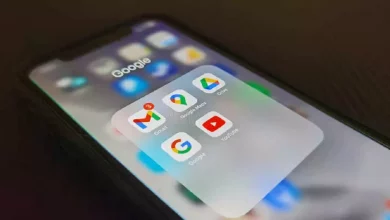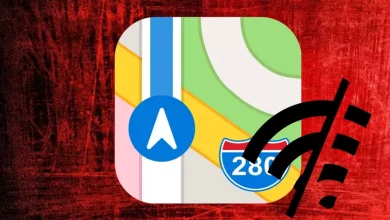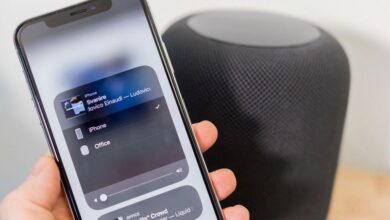أفضل حيل iPhone في عام 2022

سنعرض لك بعضًا من أفضل الحيل لجهاز iPhone الخاص بك في عام 2022 ، حتى تتمكن من تحقيق أقصى استفادة من كل ما يقدمه iOS ، مما يجعل حياتك أسهل في العديد من الجوانب بنصائح صغيرة ربما لم تكن تعلم بوجودها حتى الآن.
من الممكن أن يكون البعض الذي تعرفه بالفعل والبعض الآخر لا تعرفه ، في أي حال ، يجدر إلقاء نظرة على كل ما سنضيفه إلى هذه القائمة في حالة رغبتك في أي وقت في تجربة واحدة ووضعها موضع التنفيذ ، بالتأكيد ستتم إضافة أكثر من واحدة إلى قائمتك.قائمة الحيل المفضلة
يمكن تنفيذ أي من الحيل التالية على أي جهاز iPhone تقريبًا ، إنها مسألة تجربة تلميح لمعرفة ما إذا كان يعمل ، يجب ألا تواجه أي مشاكل كبيرة. لذلك ، ننتقل الآن إلى قائمة الحيل هذه التي يجب أن تعرفها في عام 2022 لتطبيقها على جهاز iPhone الخاص بك.
قم بتنشيط Siri على الشاشة المقفلة
Siri هو المساعد الصوتي لجهاز iPhone ، وهو مورد يمكنك الاستفادة منه للقيام بأي شيء. على سبيل المثال ، يمكنك تكليفه بمهمة قراءة رسائل WhatsApp الخاصة بك أو حتى إجراء مكالمات ، والسؤال عن الوقت ، وتعيين مؤقت ، والمزيد دون لمس هاتفك.
أفضل شيء هو أنه يمكن استخدام Siri على شاشة القفل ، أي أنه يمكنك أن تطلب منها أشياء مع قفل الهاتف وإغلاق الشاشة أثناء القيادة ، كل ذلك دون الحاجة إلى التقاط الهاتف ، ولكن عليك أن تفعل ذلك. تفعيلها.
لجعل Siri يعمل مع الشاشة المقفلة ، قم بما يلي:
- انتقل إلى الإعدادات / Siri وابحث. الآن قم بتنشيط مربع “Siri with locked screen” .

فحص IMEI السريع
إنها خدعة يجب أن يعرفها كل شخص لديه جهاز iPhone. IMEI هو معرف فريد لكل هاتف ، إنه مثل DNI لكل iPhone وله معرف خاص به. على الرغم من وجود عدة طرق لمعرفة IMEI لجهاز iPhone الخاص بك ، إلا أن هناك طريقة سريعة وسهلة للغاية.
ما عليك سوى الوصول إلى تطبيق الهاتف ، وفتح قسم لوحة المفاتيح الرقمية كما لو كنت ستطلب رقمًا واكتب الآن * # 06 # ، سيظهر IMEI على الفور على الشاشة ، والتي يجب تخزينها في مكان آمن والتي ستتذكرها في حال احتجت إليها
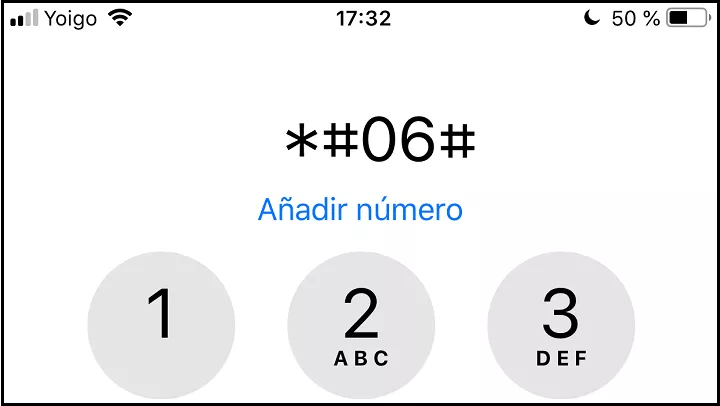
عرض التقويم الشهري في القطعة
هل تعلم أنه يمكنك الحصول على تقويم مع عرض شهري للشهر الحالي في أداة ؟ باستخدام هذه الحيلة ، لن تحتاج إلى الدخول إلى تطبيق التقويم ، ما عليك سوى إلقاء نظرة على الأداة لمعرفة عدد أيام الشهر الحالي ، وما الرقم الذي يقع في يوم معين من الأسبوع ، وما إلى ذلك.
إسكات الإخطارات لفترة محددة
في iOS ، يمكنك إسكات الإشعارات التي تريدها لفترة معينة ، وبعد تلك الفترة سيتم إعادة تنشيطها كما لو لم يحدث شيء. ستتيح لك هذه الخدعة تجنب الاضطرار إلى إسكات إشعار تطبيق معين إلى أجل غير مسمى ثم الاضطرار إلى تنشيطه لاحقًا.
وهذا يعني أنه يسهل عليك إسكات الإشعار ثم إعادة تنشيطه تلقائيًا . الحيلة هي القيام بذلك من شاشة القفل ، من تلك التطبيقات التي تظهر مع الإشعارات المعلقة. قم بما يلي:
- من التطبيق الذي ستقوم بإسكات الإشعار الخاص به ، مرر مربع الإشعارات إلى اليسار وانقر على “خيارات” .
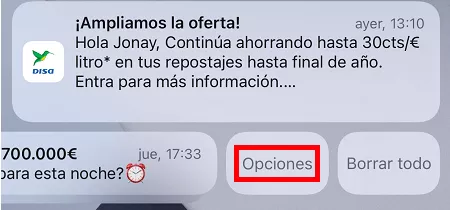
- اختر الآن بين الخيارين “كتم الصوت لمدة ساعة واحدة” أو “الصمت اليوم” ، وبهذه الطريقة لن يزعجك أي إشعار من التطبيق المذكور خلال تلك الفترة دون الحاجة إلى الوصول إلى إلغاء تنشيط إشعار كل تطبيق تمامًا من الإعدادات.
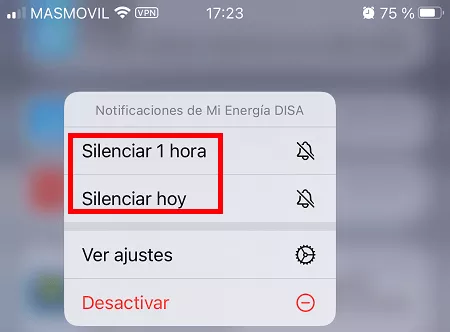
لمسات وثلاث خلف iPhone
هناك خدعة لا يعرفها سوى عدد قليل جدًا من الأشخاص وهي أنه يمكنك تنفيذ إجراءات معينة على iPhone عن طريق إجراء سلسلة من اللمسات على ظهر الهاتف ، على وجه التحديد ، بلمستين ، يتم تنفيذ إجراء من اختيارك وب 3 لمسات يمكنك تخصيصه. احتمال آخر.
هذا ما عليك القيام به على جهاز iPhone الخاص بك:
- افتح الإعدادات / إمكانية الوصول / اللمس.

- ثم أدخل “تشغيل” .
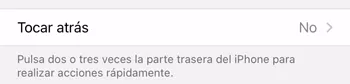
- اذهب الآن إلى “انقر مرتين” .
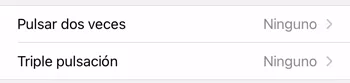
- أخيرًا ، اختر الخيار الذي تريد أن ينفذه iPhone عندما تقوم بنقرتين سريعتين على الجزء الخلفي من الشاشة ، على سبيل المثال ، قم بتشغيل المصباح اليدوي أو أي شيء آخر.
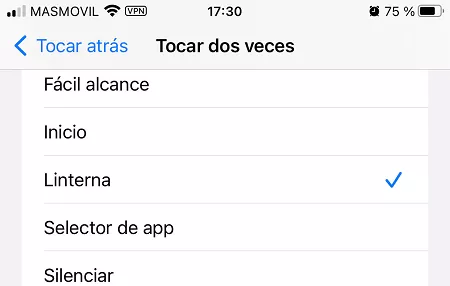
- عد الآن وافعل الشيء نفسه مع خيار “انقر 3 مرات” ، وحدد الخيار الذي تفضله.
إخفاء ألبوم الصور المخفي
يوجد في معرض iPhone ألبوم يسمى “مخفي” ، حيث يمكنك وضع الصور خارج بقية الألبومات. على الرغم من تسميته بهذا ، فإن الألبوم مرئي ، ولكن هناك خدعة تسمح لك بإخفائه حتى لا يتمكن أحد من رؤيته. اتبع هذه الخطوات:
- انتقل إلى الإعدادات / الصور. الآن قم بإلغاء تحديد مربع “الألبوم المخفي” ولن يظهر في تطبيق “الصور” إلا إذا قمت بإعادة تنشيط المربع.
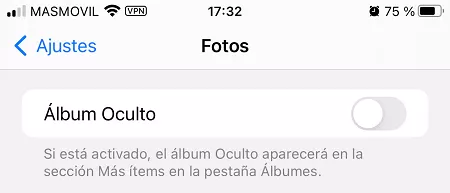
قم بتكوين زر الصفحة الرئيسية ثلاث مرات
إذا كان لديك iPhone 8 Plus أو إصدارات سابقة مع Touch ID ، فهناك خدعة تسمح لك بتمكين زر الصفحة الرئيسية بحيث ينفذ إجراءات معينة عند النقر ثلاث مرات عليه . إنه مشابه إلى حد ما لما يمكن عمله بلمسات iPhone الخلفية. دعونا نرى كيف تم تكوينه:
- انتقل إلى الإعدادات / إمكانية الوصول.
- انتقل الآن إلى “وظيفة سريعة” ، الخيار في الأسفل تقريبًا.
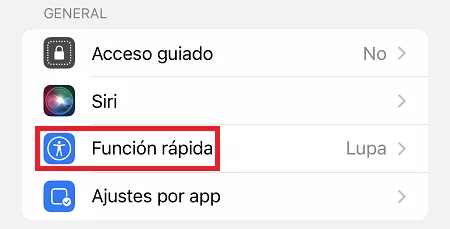
- أخيرًا ، انقر فوق الإجراء الذي تريد أن يقوم به iPhone عند النقر ثلاث مرات على زر الصفحة الرئيسية ، والأكثر فائدة هو ذلك الذي يفتح العدسة المكبرة.
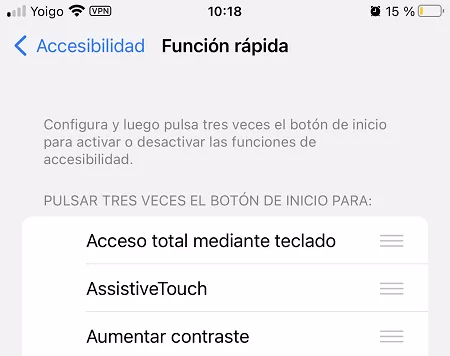
الاهتزاز مع iPhone في الوضع الصامت
هل تعلم أن هناك خدعة تتيح لك التعرف على الإشعارات التي تصل إلى جهاز iPhone الخاص بك حتى عندما يكون صامتًا؟ المفتاح موجود في خيار ضمن الإعدادات التي تسمح لك بتمكين اهتزاز الهاتف ، بحيث لا تسمع الإشعار ، لكن الهاتف سيهتز.
يتم تفعيل هذا الاهتزاز عندما يكون الموبايل صامت كما يلي:
- إعدادات الوصول / الأصوات والاهتزازات.
- في الداخل ، قم بتنشيط مربع “الاهتزاز الصامت” ، لذلك عندما يصل إشعار ، سيهتز الهاتف ، بينما إذا اتصلوا بك ، فسيكون هناك اهتزاز مستمر ، ولكن لن يكون هناك بأي حال من الأحوال النغمة التي قمت بتكوينها لكل شيء.
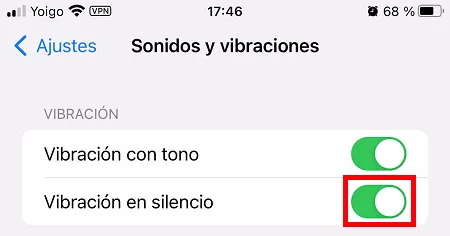
إلغاء التثبيت التلقائي للتطبيقات
هناك خدعة أخرى مفيدة للغاية ، خاصة إذا كان لديك جهاز iPhone بسعة تخزين قليلة أو إذا كان لديك دائمًا مساحة ممتلئة تقريبًا ، وهي الخيار الذي يوفره لك iOS لتنشيط إلغاء التثبيت التلقائي للتطبيقات . سيسمح ذلك بتحرير مساحة دون تدخل منك.
ما يفعله هذا النظام هو أنه يقوم بإلغاء تثبيت تطبيق iOS عندما اكتشف النظام أن وقتًا طويلاً قد مضى منذ آخر مرة استخدمته فيها. لا يحذف كل شيء ، ولكن يظهر الرمز وعندما تضغط عليه ، ما سيحدث هو أنه سيتم تنزيل التطبيق وتثبيته على جهاز iPhone الخاص بك.
إذا كانت لديك مشكلات تتعلق بالمساحة ، فيمكنك تنشيط هذا الخيار بالطريقة التالية:
- انتقل إلى الإعدادات / متجر التطبيقات.
- بعد ذلك ، قم بالتمرير لأسفل وحدد المربع “إلغاء تثبيت التطبيقات غير المستخدمة” .
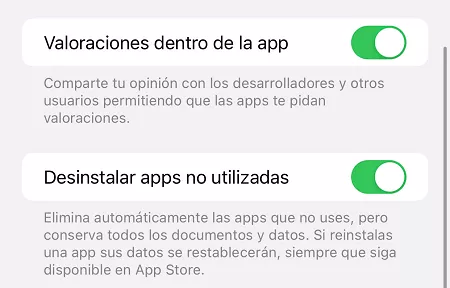
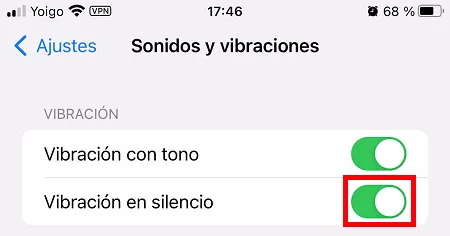
أعلن عن المكالمات الواردة
هناك خدعة أخرى يجب أن تستفيد منها في iOS أيضًا ، وهي تلك التي تسمح للهاتف بالإعلان عن جميع المكالمات الواردة ، بحيث يتحدث إليك iPhone ويخبرك بمن هو قبل الرد ، وهو مورد مفيد جدًا عندما لا يمكنك رؤية المكالمة التي لديك
هذا خيار موجود في الإعدادات ويتم تنشيطه على النحو التالي:
- انتقل إلى الإعدادات / الهاتف. أدخل ” إعلان المكالمات “.
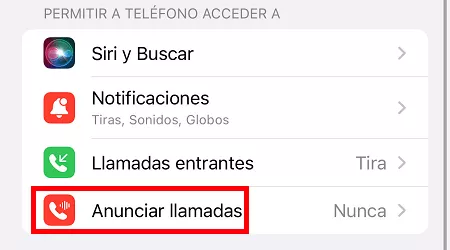
- أخيرًا ، قم بتنشيط المربع “دائمًا” .
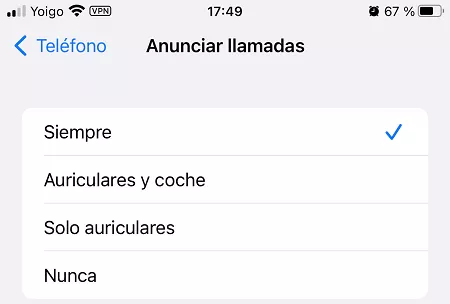
تجنب المكالمات بملء الشاشة
في الإصدارات الأقدم قليلاً من نظام التشغيل iOS ، ستظهر أي مكالمة واردة في وضع ملء الشاشة ، مع مقاطعة كل ما كنت تفعله في كل منعطف حتى تقوم بالرد على المكالمة أو رفضها ، ولكن الآن يمكن تجنب ذلك بسهولة.
تسمح لك أحدث إصدارات iOS ، بما في ذلك iOS 15 و iOS 16 ، بتنشيط إعداد لمنع المكالمات من الظهور على الشاشة بأكملها ، وبدلاً من ذلك يمكن رؤيتها في شكل شريط كإشعار واحد آخر دون مقاطعة الباقي من المهام. يتم تنشيطه على النحو التالي:
- انتقل إلى الإعدادات / الهاتف / المكالمات الواردة.
- قم بتنشيط مربع “السحب” .
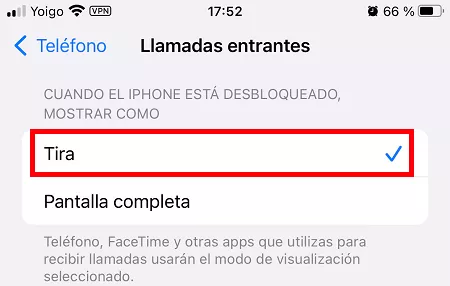
ضع في اعتبارك أن شريط الاتصال لن يظهر إلا عندما يكون iPhone مفتوحًا وبالتالي تقوم بأشياء بالهاتف ، إذا كان الهاتف في جيبك أو مغلقًا ، فسترى المكالمة في وضع ملء الشاشة.
مكالمات الصمت من الغرباء
هل تريد أن يتجاهل iPhone الخاص بك المكالمات الواردة من الغرباء مباشرةً؟ مع القليل من الحيلة التي لا يعرفها الكثيرون ، يمكنك تمكين خيار إسكات المكالمات من الغرباء . هذه هي الخطوات التي يجب عليك اتباعها لتفعيل هذه المعلمة:
- اذهب إلى الإعدادات / الهاتف وانتقل لأسفل ، ثم أدخل “كتم صوت الغرباء” .
- أخيرًا ، حدد المربع. ما سيفعله ، كما هو موضح في الوصف ، هو أن iPhone سوف يقوم بإسكات المكالمات مباشرة من الأرقام التي لم تقم بحفظها ، وإرسالها إلى البريد الصوتي ثم تظهر في قائمة المكالمات الأخيرة.
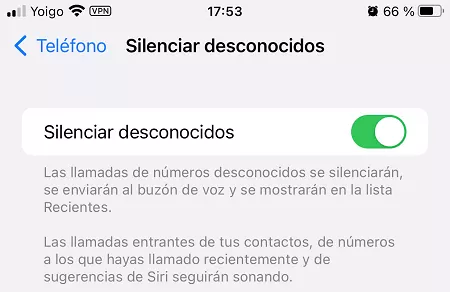
طلب المساعد لطلب البادئات
إذا أجريت الكثير من المكالمات الدولية ، فإن iPhone يقدم لك خدعة مفيدة للغاية توفر لك الوقت والبحث عن بادئات أرقام الهاتف خارج إسبانيا. وهذا يعني أنه من خلال تنشيط معلمة معينة ، سيقوم iPhone تلقائيًا بوضع البادئة .
للاستفادة من هذه الحيلة ، ستحتاج إلى تمكين معلمة على النحو التالي:
- انتقل إلى الإعدادات / الهاتف.
- الآن قم بالتمرير لأسفل وتحقق من مربع “طلب المساعدة” .
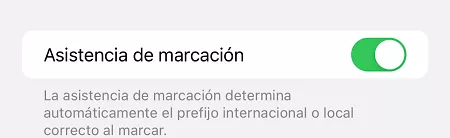
تصفية الرسائل القصيرة من الغرباء
نواصل مع المزيد من الحيل لجهاز iPhone. أحد الخيارات الأخرى التي يجب ألا تفوتها هو الخيار الذي يوفر لك خيار تصفية الرسائل القصيرة من أشخاص مجهولين أو غير موجودين مباشرة في دفتر العناوين الخاص بك ، بحيث ينتقلون مباشرة إلى درج مختلف عن المعتاد.
يتم تمكين هذه المعلمة على النحو التالي.
- انتقل إلى الإعدادات / الرسائل.
- قم بتمكين المربع “مرشح غير معروف” لأسفل قليلاً.
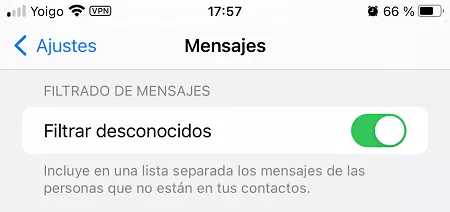
قم بحماية ملاحظاتك باستخدام Touch ID أو Face ID
هل تعلم أنه يمكنك حماية ملاحظات iPhone الخاصة بك باستخدام Touch ID أو Face ID ؟ بهذه الطريقة ، لا يمكن الوصول إليها إلا بواسطتك أو بواسطة أي شخص لديه بصمة إصبع أو وجه مسجل على جهاز iPhone الخاص بك. إنها خدعة رائعة حقًا لأنك تُبعد الناس عن ملاحظاتك.
يتم تنشيط هذا على النحو التالي:
- ادخل إلى تطبيق Notes وافتح الملاحظة التي تريد حمايتها ، ثم انقر على أيقونة النقاط الثلاث وحدد “قفل” .
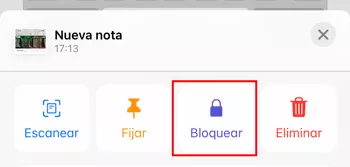
- يمكنك الآن وضع كلمة مرور على الملاحظة أو حظرها مباشرة باستخدام Touch ID أو Face ID ، ثم النقر فوق “موافق” وهذا كل شيء ، ستتم حماية الملاحظة ولا يمكن فتحها إلا باستخدام إحدى الطرق السابقة.
قم بتنشيط وضع توفير شحن البطارية
كنصيحة لعام 2022 ، يجب أن تحقق أقصى استفادة من وضع Battery Saver ، وهو وضع يعطل بعض ميزات iOS ويسمح بعمر بطارية iPhone لفترة أطول قليلاً. إنه مثالي عندما تحتاج إلى مزيد من الوقت وليس لديك قابس بالقرب منك.
لتنشيط هذا الوضع ، اتبع الخطوات التالية:
- انتقل إلى الإعدادات / البطارية.
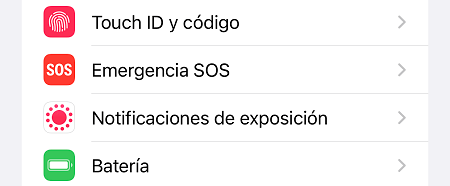
- حدد مربع “وضع الطاقة المنخفضة” .
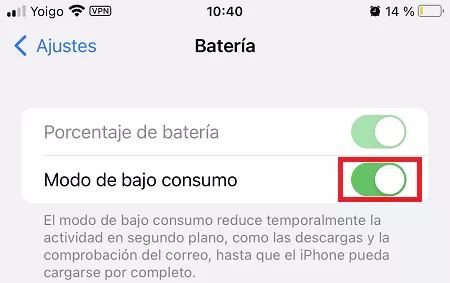
تنشيط صورة في صورة
هل ترغب في مشاهدة مقطع فيديو من YouTube أو TikTok أو منصة أخرى أثناء القيام بشيء آخر؟ ثم قم بتشغيل وضع PiP ، وهو إعداد مخفي يتيح لك مشاهدة مقاطع الفيديو في نافذة صغيرة أثناء القيام بمهام أخرى على جهاز iPhone الخاص بك. يتم تمكينه على النحو التالي:
- انتقل إلى الإعدادات / عام / صورة داخل الصورة.
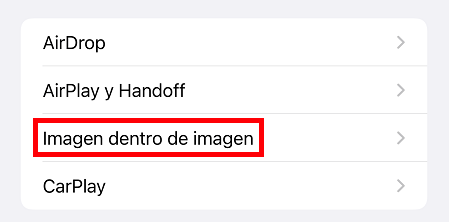
- قم بتنشيط مربع “وضع PiP التلقائي” .
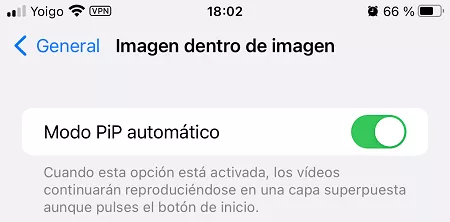
على مدار الساعة 12 ساعة
هل تريد أن تظهر الساعة بتنسيق 12 ساعة ؟ هناك خدعة صغيرة تسمح لك بعرض الساعة على هذا النحو ، بحيث تنتقل من الساعة 18:00 إلى الساعة 6:00 مساءً. يمكنك جعل هذا العرض مثل هذا عن طريق القيام بالخطوات التالية:
- انتقل إلى الإعدادات / عام / التاريخ والوقت.
- قم بإلغاء تحديد مربع “24 ساعة على مدار الساعة” وسترى التغيير على الفور.
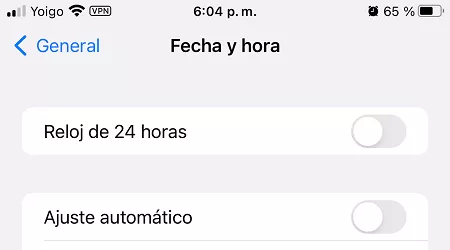
قم بإيقاف تشغيل الهاتف دون استخدام الزر
هل تعلم أنه يمكنك إيقاف تشغيل iPhone دون استخدام الزر ؟ باستخدام هذه الحيلة التي سنعلمك إياها ، يمكنك القيام بذلك من خلال خيار مخفي إلى حد ما داخل الإعدادات ، قم بما يلي:
- انتقل إلى الإعدادات / عام. انتقل الآن إلى الأسفل وانقر على “إيقاف” .
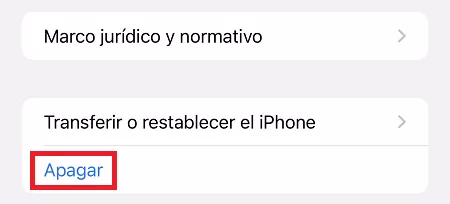
وصول سريع لأخذ صورة شخصية
هناك خدعة تسمح لك بالتقاط صورة ذاتية بسرعة دون الحاجة إلى فتح تطبيق الكاميرا وتمكين الكاميرا الأمامية ، ما عليك سوى الضغط باستمرار على تطبيق الكاميرا وإدخال خيار “التقاط صورة ذاتية” ، وهو شيء صالح لتسجيل مقطع فيديو ، والتقاط الصورة ، إلخ.
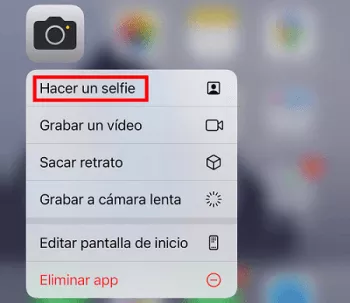
مكالمة طارئة
إذا كنت في أي وقت متورطًا في حالة طوارئ تعرض حياتك للخطر ، فيجب أن تعرف هذه الحيلة التي يمكن أن تنقذ حياتك عندما يحدث لك شيء كهذا ، وهي ليست أكثر من تكوين مكالمة طوارئ بضغطة زر تشغيل. iPhone .
اتبع هذه الخطوات:
- انتقل إلى الإعدادات / طوارئ SOS.
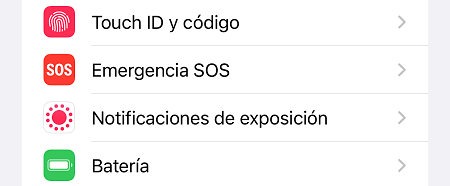
- حدد المربعين “الاتصال بالضغط” و “الاتصال بالضغط 5 مرات” ، وبهذه الطريقة إذا فعلت هذين الأمرين ، فسيقوم iPhone بالاتصال بالطوارئ عندما تكون في خطر.
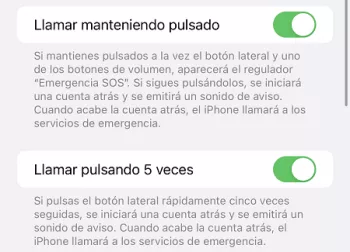
قياس الأشياء بسهولة
في iOS ، يمكنك قياس المسافات الصغيرة باستخدام تطبيق عملي للغاية يستفيد من مزايا مستشعر LiDAR على جهاز iPhone الخاص بك. الحيلة هي استخدام تطبيق “Measures” المثبت بالفعل للتركيز على كائن وقياسه في الوقت الفعلي كما لو كان لديك عداد.
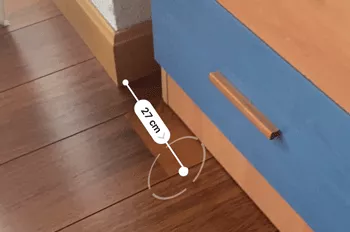
امسح بدون تثبيت أي تطبيق
هل تعلم أنه يمكنك إجراء المسح الضوئي على جهاز iPhone الخاص بك دون تثبيت أي تطبيق ؟ قلة من الناس يعرفون هذه الخدعة ، لكنها تسمح لك بالاستفادة من وظائف تطبيق محدد للغاية لمسح المستندات ضوئيًا. اتبع هذه الخطوات:
- اضغط مع الاستمرار على تطبيق Notes على جهاز iPhone الخاص بك وانقر فوق “مسح المستند ضوئيًا” .
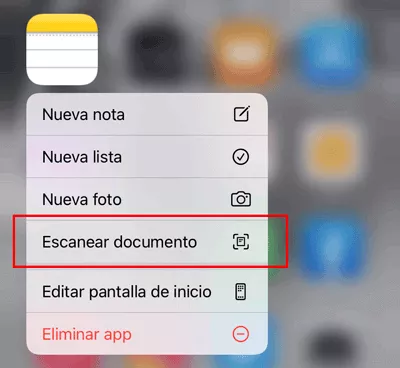
- بعد ذلك ، قم بتوجيه كاميرا iPhone إلى ما تريد مسحه ضوئيًا وسيتم التقاط صورة ، وسيتم حفظ النتيجة على الهاتف.
إخفاء معلومات الإخطار على شاشة القفل
هناك خدعة أخرى مثيرة للاهتمام يجب الاستفادة منها ، وهي إمكانية أن يعرض عليك iPhone إخفاء المعلومات السرية من بعض التطبيقات التي ترسل نوعًا من الإشعارات على الشاشة المقفلة ، بحيث لا تظهر هذه المعلومات.
هذه النصيحة مفيدة للغاية عندما لا تريد معاملة بنكية أو ظهور محتوى الرسائل القصيرة وما إلى ذلك على شاشتك المقفلة ، خاصة إذا كنت تعلم أن شخصًا ما يمكنه التقاط هاتفك. يمكن إخفاء هذه المعلومات على النحو التالي:
- انتقل إلى الإعدادات / الإخطارات. أدخل الآن التطبيق الذي تريد إلغاء تنشيط هذه المعلومات في الإشعار الخاص به وانقر على خيار “إظهار المعاينات” .
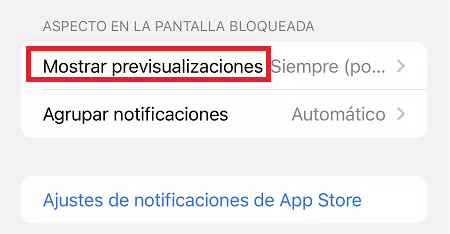
- حدد الخيار “إذا تم إلغاء تأمينه” .
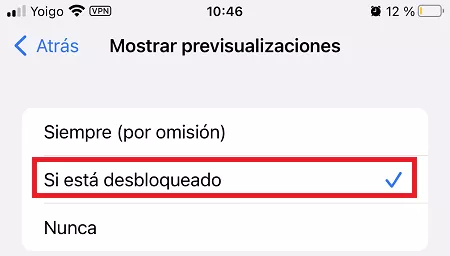
إحضار الآلة الحاسبة العلمية
هل تعرف اختراق iPhone الذي يسمح لك باستخدام آلة حاسبة علمية ؟ الحقيقة هي أنه ليس من الضروري تثبيت أي شيء ، ما عليك سوى فتح تطبيق الآلة الحاسبة المثبت بالفعل في نظام التشغيل iOS ووضع جهاز iPhone الخاص بك في الوضع الأفقي ، وسترى ظهور الآلة الحاسبة العلمية.
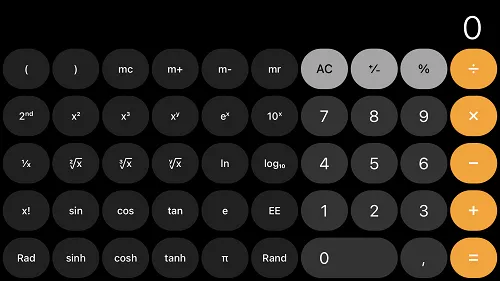
تعرف على معلومات EXIF للصور
على iPhone ، لديك إمكانية معرفة معلومات EXIF للصور التي تلتقطها ، حتى تتمكن من الوصول إلى هذه البيانات بسهولة شديدة مع القليل من الحيلة ، ما عليك سوى الوصول إلى تطبيق الصور ، وفتح صورة ومسح بإصبعك لفتح تلك المعلومات.
سترى دقة الصورة ، وطراز الهاتف الذي تم التقاطها به ، واليوم والوقت ، والكاميرا التي تم استخدامها ، وفتحة العدسة ، و ISO ، والتنسيق ، وما إلى ذلك.
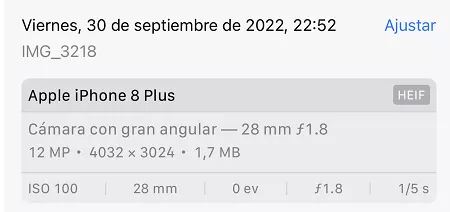
هناك مجموعة متنوعة من الحيل لـ iPhone بحيث يمكنك الاستفادة من الإمكانات التي يوفرها لك هاتفك ، وهذه بعض من أفضل الحيل ويمكنك وضعها موضع التنفيذ في أي وقت.